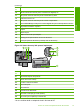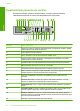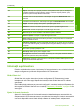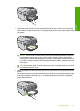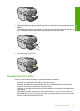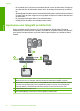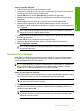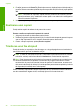Getting Started Guide
4. Pe afişaj apare meniul Scan To (Destinaţie scanare). Apăsaţi butonul direcţional jos
pentru a selecta comanda rapidă de imprimare pe care doriţi să o folosiţi, apoi apăsaţi
OK.
Notă Comenzile de imprimare rapide definesc parametrii de scanare, precum
aplicaţia software, dpi şi setările de culoare pentru a nu trebui să le setaţi pentru
fiecare lucrare de imprimare.
5. Urmaţi mesajele de pe ecran pentru a salva scanarea pe computer.
Realizarea unei copieri
Puteţi realiza copieri de calitate de la panoul de control.
Pentru a realiza o copiere de la panoul de control
1. Asiguraţi-vă că tava de alimentare conţine hârtie.
2. Încărcaţi originalul cu faţa imprimată în jos, în colţul frontal-dreapta al geamului-suport
sau cu faţa imprimată în sus în tava de alimentare pentru documente.
3. Pentru a începe copierea, apăsaţi Pornire copiere.
Trimiterea unui fax obişnuit
Puteţi să trimiteţi cu uşurinţă un fax alb-negru cu o singură pagină sau mai multe de la
panoul de control, aşa cum se descrie mai jos.
Notă În cazul în care aveţi nevoie de o confirmare imprimată a trimiterii cu succes
a faxurilor, activaţi confirmarea faxurilor înainte de a trimite faxurile respective.
Sfat Puteţi de asemenea să trimiteţi un fax manual, formând de pe un telefon sau
folosind caracteristica de apelare a monitorului de pe panoul de control. Aceste
caracteristici vă permit să controlaţi viteza de apelare. De asemenea, acestea sunt
utile atunci când doriţi să utilizaţi un card de apelare pentru taxarea apelului şi trebuie
să răspundeţi la indicaţii atunci când apelaţi.
Pentru informaţii suplimentare despre raporturile de fax, trimiterea manuală a faxurilor
sau alte caracteristici legate de fax, consultaţi Ajutorul în format electronic.
Capitol 3
36 HP Photosmart Premium Fax C309 series
Român
ă